ps磨皮的方法
磨皮顾名思义就是将皮肤模糊掉,它可以去除皮肤上的一些斑点以及细纹,从而使皮肤看起来更加光滑。下面就是两张磨皮前后的对比图,很明显右边的人物的皮肤看起来要更好一些;给人的视觉效果也更年轻一点。


磨皮前后肤质对比
很多新手玩家都会觉得,想要制作出这样一幅磨皮效果照片,一定是一件很复杂的事,只有那些经过多年苦练的“高手”才能完成。然而事实上却并非如此,ps软件看起来复杂,但实际上操作起来还是很简单的,下面笔者就以上图为例,一步一步做给大家看。
?最快速美肤大法----高斯模糊
在众多时尚人像大片、人像杂志中,我们总能看到那些让很多人留恋的肌肤,光滑而富有质感。高斯模糊磨皮就是早期时尚杂志常用的磨皮之一,操作方便、简单,这种磨皮方法主要是针对面部的斑点及细纹。
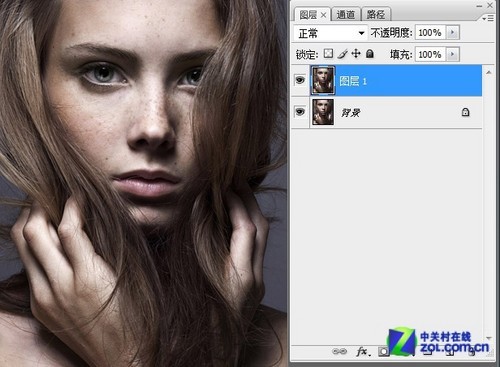
打开图片第一件事就是复制背景图层
首先在ps软件中打开一张需要处理的照片,按键盘上的快捷键“Ctrl+J”复制背景图层。这是因为背景图层默认是锁定的,无法移动或者特殊编辑的,所以需要复制一个普通的图层出来方便操作(高手都是这么干的)。
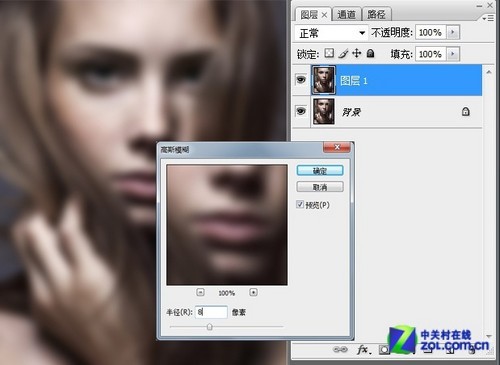
第二步:将图层进行适当的高斯模糊
然后在新建的图层上执行【滤镜】|【模糊】|【高斯模糊】命令,打开高斯模糊对话框,设置半径为8。这个值可以根据自己的需要调节,数值越大,模糊程度越大。
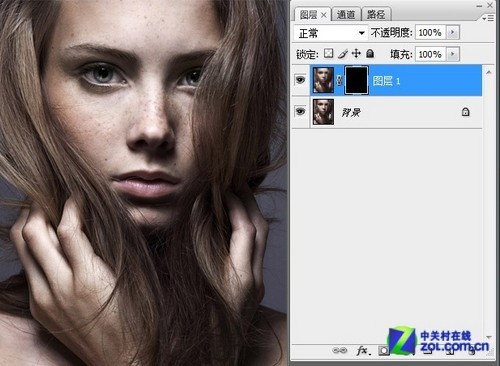
第三步:为图层添加黑色蒙版
模糊处理之后我们需要为该图层添加蒙版,按住“Alt”键的同时,单击“图层”面板底部的“添加图层蒙版”按钮,为图层添加黑色蒙版。黑色蒙版的目的是将图层1隐藏起来,这时图像又会清晰起来。
?完美皮肤“画”出来
添加完黑色蒙版后我们就可以开始给人像做“美肤”了,选择画笔工具,画笔大小根据画面大小选择,不透明度在30%-40%最佳,这样力度较小,容易控制。
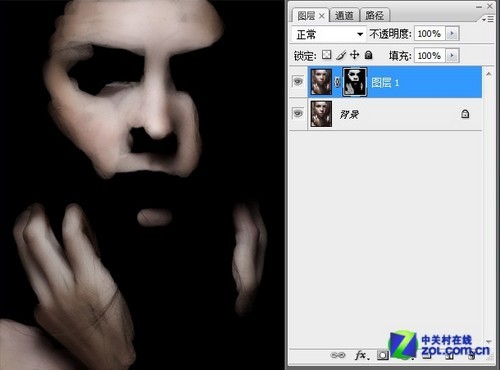
第四步:在蒙版上画出想要模糊的地方
之后我们就在黑色蒙版上对需要磨皮的地方进行涂抹,涂抹时一定要细致,可以在有雀斑的地方多涂抹几次,直到完全消除为止。需要注意的是,在人像的轮廓处千万不要涂抹,这样会使整个画面看起来模糊。
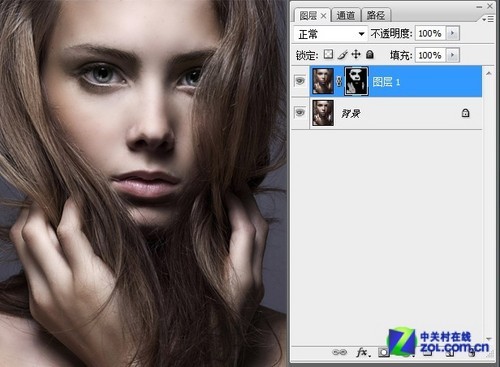
多次涂抹后,模特的皮肤已经有了很大的提升
经过多次涂抹之后,人像面部原本有雀斑的地方已经变得光滑无比,是不是有种时尚大片的感觉?
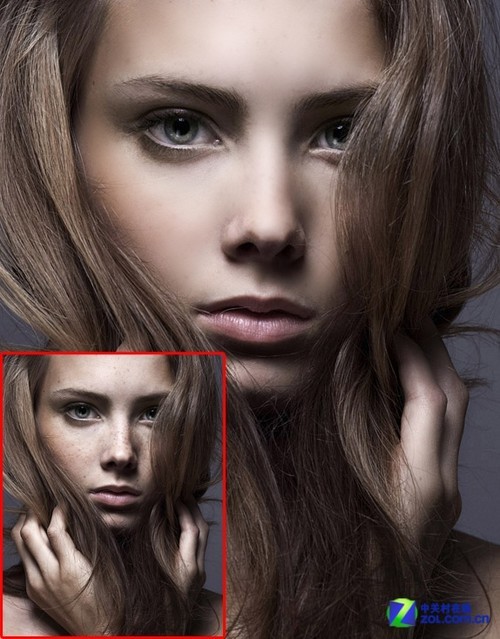
磨皮前后图像效果对比
高斯模糊磨皮的效果比较平滑,这种方法通常不适合糖水人像片,因为这样很容易导致人物不清楚,而对于人物雀斑较多的人像,此方法最佳。
?高手进阶磨皮----通道计算
前面的文章中,笔者教大家了一种最常用的磨皮方法----高斯模糊磨皮,这种方法简单易学,效果也最为明显。但唯一不足的就是这种磨皮方法比较容易被识破,看起来有种不真实的美丽。下面笔者就再教给大家一种磨皮方法----通道计算磨皮,该方法对于糖水照片、私房照片、高调摄影照片的效果都非常好。

模特原片:皮肤粗糙、暗黄、不细腻
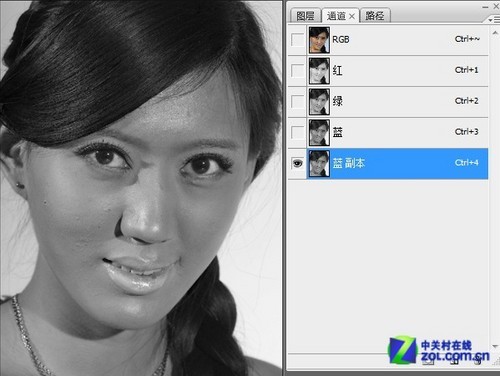
第一步:复制蓝色通道
首先还是在ps软件中打开一张需要处理的照片。打开“通道”面板,打开蓝色通道并拖至面板底部的“创建新通道”按钮上,得到“蓝副本”通道。

对于亚洲人而言,蓝通道最脏
为什么选择“蓝”通道呢?因为磨皮的最终目的就是将人物的皮肤变得更加的光亮,因此我们需要找到人物最“脏”的通道进行计算。对于亚洲人而言,最脏的通道往往出现在“蓝”和“绿”之中,红色通道比较亮,脏的部位基本没有。
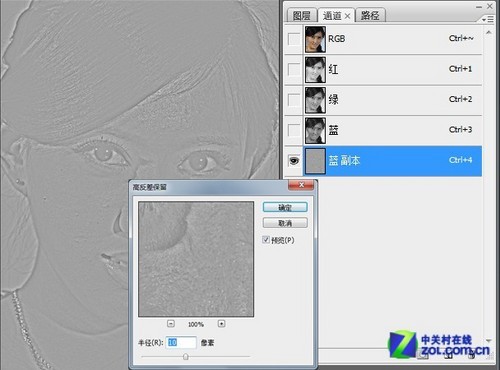
第二步:对蓝副本进行高反差保留操作
选出最脏的通道后,我们需要将脏点与面部的其它区域分开。执行【滤镜】|【其它】|【高反差保留】命令,在设置半径参数为10。这个半径参数值可以根据自己的需要进行调节,做到适量就好。
这样画面脏的区域就被提取出来了,不过这时“脏”的区域还不明显,我们需要把它们的差异变大,以方便后期选取。
?将脸上的脏东西吸出来
为了加大脏点与面部的明暗反差对比,我们需要执行【图像】|【计算】命令,选择混合模式为叠加,其余的选项默认不变就好。
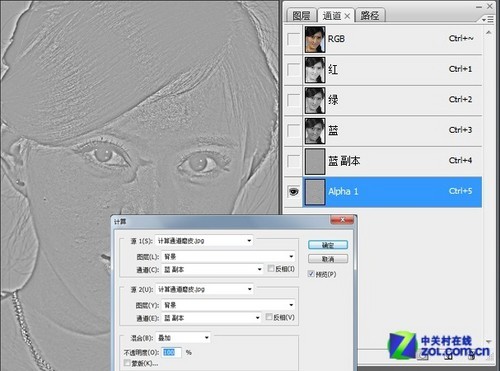
第三步:对蓝副本进行多次叠加计算
我们可以明显的看出,经过叠加计算后,图像的反差更明显了,黑的地方更黑,白的地方不变。
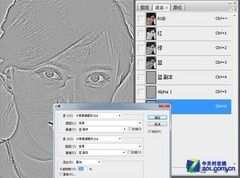
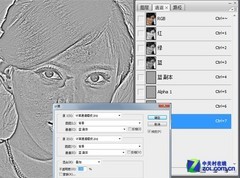
多次叠加计算后明暗差异已经非常明显了
当然经过一次计算后,明暗反差对比还不是特别的强烈,因此我们需要多次计算反差才能达到效果。一般而言,我们一共需要进行3-4次计算,每次计算都是选择叠加混合模式。从图中我们可以看出,3次计算后图像的明暗差异已经非常明显了。

第四步:按住Ctrl键载入选区
按住键盘上的“Ctrl”键的同时,单击Alpa3,将Alpa3作为选区载入,然后按键盘上的“Ctrl+Shift+I”组合键反选选区。由于一开始选中的区域是通道中白色的部分,所以要反选选区才能将脏点选中。
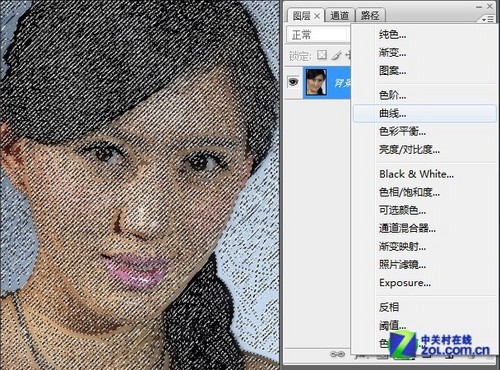
第五步:在菜单中选择曲线命令
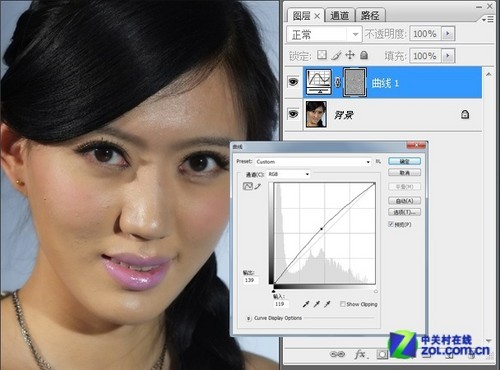
调节曲线,适当提高RGB亮度
打开“图层”面板,单击底部的“创建新的填充或调整图层”按钮,在弹出的菜单中选择【曲线】命令。然后再适当提亮RGB,已达到最终效果。


然后提亮下,更改下通道颜色。
磨皮前后图像效果对比
相比于高斯模糊磨皮,通道计算磨皮更加的自然,没有那种一眼看上去很假的感觉,好像模特皮肤天生就是这么细腻,原本暗黄的皮肤也瞬间白皙了许多。
通道计算磨皮主要方法就是将人物面部的暗点部位选出来,然后再调亮这部分区域,从而使得人物面部更加的白皙、光滑,当然肤质看上去也就会更好。
还是嫌麻烦?磨皮插件来帮你
磨皮除了上面笔者讲到的方法外,还有一种偷懒的办法,就是利用磨皮插件来完成。笔者在这里介绍一款叫做柯达磨皮的插件,利用插件磨皮不仅方便快捷,同时还免除了去记忆繁琐的操作步骤。下面笔者就来简单的介绍下怎样使用柯达插件。
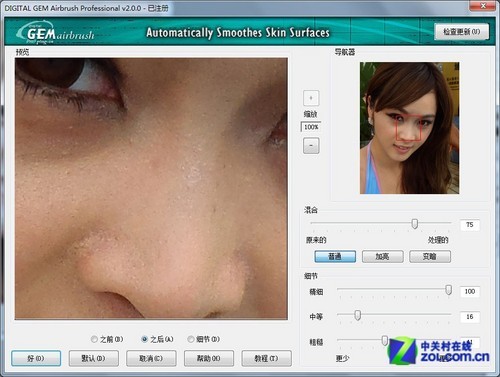
图为:柯达磨皮插件操作界面
(1)将从网上下载下来的柯达插件,复制到ps目录adobe/ps/plug_in文件夹中。
(2)启动ps软件,打开需要处理的照片。
(3)执行【滤镜】|【Kodak】命令,打开“柯达插件”对话框,如上图所示进行磨皮操作,如一次磨皮没打到效果,可以重复进行磨皮。


磨皮前后效果对比(点击查看大图)
混合:指磨皮后与原图是否进行混合,可以理解为图层的不透明度,通常选择为100,即不进行混合。
精细:对人物轮廓的还原,精细值越大越好,推荐设置为100。
中等:对人物明暗的过渡,通常设置在0,推荐值为20-30。
粗糙:控制人物的杂色颗粒。是否需要按个人口味选择。
?磨皮方法千万种适合自己最重要
在本篇文章中,笔者与大家简单学习了三种不同的磨皮方法,但是对于ps这个强大的软件而言,磨皮的方法还有很多种,笔者介绍的也并不一定是最好的,至于你最终选择哪种磨皮方法,还是要看个人的使用习惯。下面笔者就简要的概括下本篇的三种磨皮方法的优缺点,给大家做一个参考。

商业大片中,磨皮是少不了的过程
首先是高斯模糊磨皮,高斯模糊磨皮曾经被广泛的用于商业杂志中,其优点的简单易操作,缺点是磨皮效果看起来太过于“明显”。随着现在杂志打印分辨率的提高,这种磨皮方法的缺点也日益凸显,使用的人也越来越少。但是对于初学者而言,这种磨皮方法既简单、效果又好,不失为一个好选择。

适当的磨皮能使人物看起来更挺美
相比于高斯模糊磨皮,通道计算磨皮更加细致一些,该方法对于糖水照片、私房照片、高调摄影照片的效果都非常好。但需要注意的是,该磨皮方法需要人脸在画面中的比例达到一定比例,也就是人脸越大效果越好。
最后就是插件磨皮了,网上各式各样磨皮插件层出不穷,其中也不乏有柯达插件这样的精品之作,用插件磨皮最大的好处就是简单,任何人都能用它进行磨皮,磨皮的效果也大体令人满意,适合初学者使用。
ps磨皮的方法的更多相关文章
- PS:抠图方法1(利用对比度ctrl+l)
PS:抠图方法1(利用对比度ctrl+l) 工具/原料 Photoshop.美女照片 方法/步骤 小编使用的是Photoshop cs5版本,大家使用其他版本都没有关系,界面略有不同,但操 ...
- 两种ps切图方法(图层/切片)
两种Ps切图方法 一. 基础操作: a) Ctrl++ 放大图片,ctrl - -缩小图片 b) 按住空格键space+,点击鼠标左键,拖动图片. c) 修改单位,点击编辑 ...
- ps的使用方法
1.打开原图素材,Ctrl + J把背景图层复制一层,按Ctrl + Shift + U去色,执行:滤镜 > 模糊 > 高斯模糊,数值4,图层混合模式为滤色,图层不透明度改为27%. 2. ...
- ps磨皮
光滑磨皮步骤: 1.用高斯模糊滤镜模糊皮肤,用蒙版控制范围,去掉较为明显的杂色及瑕疵.可以高斯模糊重复多次,去掉明显的杂色. 2.用涂抹工具处理细小的瑕疵及加强五官等部位的轮廓: 3.整体美白及润色 ...
- linux下查看进城(ps)的方法 与 杀死进程(kill)的N种方法
PS查看进程 inux上进程有5种状态: 1. 运行(正在运行或在运行队列中等待) 2. 中断(休眠中, 受阻, 在等待某个条件的形成或接受到信号) 3. 不可中断(收到信号不唤醒和不可运行, 进程必 ...
- 第144天:PS切图方法总结
一.切图方法分类 PhotoShop从CS版本演变到现在的CC版本,切图功能发生了比较大的变化,我们可以把PhotoShop CS版本时的切图功能称为传统切图,而从PhotoShop CC版本开始PS ...
- 最简单的PS渐变导入方法 photoshop渐变插件素材导入教程
photoshop渐变插件素材可以让用户更好更直接,更快速地设计出自己想要的效果作品.网上有多种多样的ps渐变,那么Mac版Ps渐变怎么导入呢?这里我来和大家分享一下photoshop渐变插件素材导入 ...
- ps命令实用方法.ps -l ps -L详解
一.统计sleep状态的进程. c233 plugins # ps -elf|head -1F S UID PID PPID C PRI NI ADDR SZ WCHA ...
- ps抠图简单方法
选中对象后保存对象到新的图层方法.ctrl+c,ctrl+v即可 1 使用魔术棒 适用范围:图像和背景色色差明显,背景色单一,图像边界清晰. 方法意图:通过删除背景色来获取图像. 方法缺陷:对散乱的毛 ...
随机推荐
- fastdfs集群安装过程_学习笔记
最终效果 初始化为6个节点 在/usr/local/software 目录下上传需要用到tar包,分别在各个节点上传 使用scp 将本地software目录复制到其他节点上 73.74为 tracke ...
- Vue 基础 day06 webpack 3.x 结合vue
在普通页面使用 render 函数渲染组件 var login = { template: '<h3>login</h3>' } var vm = new Vue({ // c ...
- poj-2289.jamies contact groups(二分答案 + 二分多重匹配)
Jamie's Contact Groups Time Limit: 7000MS Memory Limit: 65536K Total Submissions: 9227 Accepted: ...
- hdu-2389.rain on your parade(二分匹配HK算法)
Rain on your Parade Time Limit: 6000/3000 MS (Java/Others) Memory Limit: 655350/165535 K (Java/Ot ...
- poj_3179 Corral the Cows (二分+二维前缀和+离散化)
[题目链接] http://poj.org/problem?id=3179 [参考] http://www.cnblogs.com/evenbao/p/9243183.html [算法] 二分答案+判 ...
- JS中兼容问题的汇总
获取非行内样式的兼容方式 function getStyle(obj,attr){ //获取非行间样式,obj是对象,attr是值 if(obj.currentStyle){ //针对ie获取非行间样 ...
- 初步了解oracle
1. Oracle的创始人 2. Oracle版本含义 3. Oracle安装:用户种类及初始密码 在oracle10g\11g中默认scott被锁定. 4. Oracle数据库的启动 a) 启动两个 ...
- Sersync 上配置 Sersync 服务
上面的工作做好之后呢,下面就开始正式配置我们的 Sersync 了! 我们在 Sersync 安装过程中所用到包均是从谷歌 Sersync 项目组取得的,地址: https://code.google ...
- zabbix3.4.8中提示host [4gronghe_110] not found
查看zabbix_agentd.log时出现下列错误 [root@4gronghe_110 ~]# tail /var/log/zabbix/zabbix_agentd.log 1266:2014 ...
- 阿里P8技术栈
